エクセルで半角を全角に変換したいときはないでしょうか。
けど、そんな中で悩むことは、
・Excelのセルにある文字でカタカナのみ半角から全角に変換したいする方法がわからない
ですよね。
今回はそんなお悩みを解決する
・カタカナのみ半角から全角に変換する方法
についてまとめます!
もくじ
エクセルで半角を全角に変換する方法
基本となるエクセルで半角を全角に変換する方法について説明します。
サンプルデータを用意
Excelのシートに以下のような全角文字列のデータをA1セルから入力しましょう。
| 半角文字列 | 変換後 |
| ABCDE | |
| 12345 | |
| 0.12345 | |
| @+*?<>_ | |
| カキクケコABC123 |

JIS 関数について
使用する関数はJIS関数といい、文字列内の半角 (1バイト) の英数カナ文字を全角 (2バイト) の文字に変換することができます。
| 書式 | JIS(文字列) |
| 文字列 | 必ず指定します。文字列または変換する文字列を含むセルの参照を指定します。 |
| 使用例 | =JIS(“B2”) の変換結果は “B2” となります。 |
数式をセルに挿入する
B2列を選択し、
=JIS(A2)と入力します。
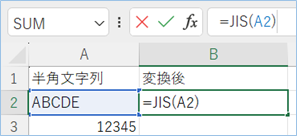
続いてB2セルの右下へカーソルを合わせ「+」になったら、A列へ挿入されている最後の値の行までドラッグします。
※「+」になった段階でWクリックをしても同じ結果になります。
全角に変換された値が表示されましたね!
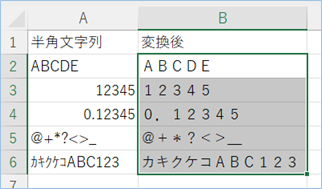
エクセルで半角を全角に一括で変換する方法
次は一括で半角を全角に変換する方法について説明します。
同じくJIS関数を使いますが、今回は一つのセルではなく、範囲指定をして、
その範囲にある全角文字列を半角に一括変換をしていきます。
数式を入力
B2セルに以下の数式を入れましょう。
=JIS(A2:A6)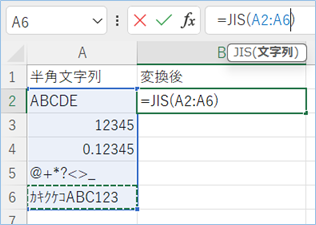
はい、一瞬で複数の半角文字列を全角に変換できましたね!
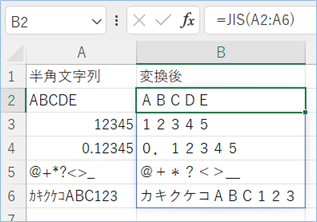
JIS関数の変換差異に注意
JIS関数では、エクセルの書式によって表示されている日付や小数点は
書式が外れた形で全角に変換されます。
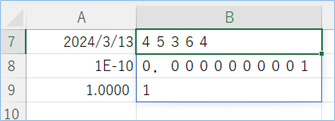
もし全角へ変換した値と元の値が異なる場合は書式を確認してみてください。
なお、小数点を表示させたい場合は以下のようにTEXT関数を使用し書式を指定すれば
変換元の表示と同じような値にすることができます。
例えば1.0000の場合、書式は”0.0000″と指定します。
=JIS(TEXT(A4,"0.0000"))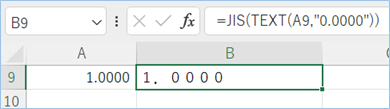
エクセルで半角カタカナのみを全角に変換する方法
エクセルで半角カタカナのみを全角に変換する方法について説明します。
使用する関数はPHONETIC関数となります。
PHONETIC関数について
使用する関数はPHONETIC関数といい、文字列からふりがなを抽出する機能ですが、こちらを利用して半角カタカナのみを全角に変換することができます。
| 書式 | PHONETIC(文字列) |
| 文字列 | 必ず指定します。文字列または変換する文字列を含むセルの参照を指定します。 |
数式をセルに挿入する
半角カタカナと英数字混合の文字列があるB6列を選択し、
=PHONETIC(A6)と入力します。
すると、
半角カタカナのみが全角に変換されましたね!
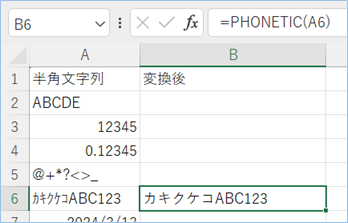
さいごに
いかがでしょうか。
今回は、
・カタカナのみ半角から全角に変換する方法
についてまとめました。
また、他にも便利な方法がありますので、よろしければご参照頂ければと思います。












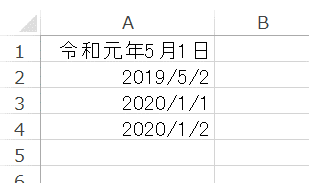
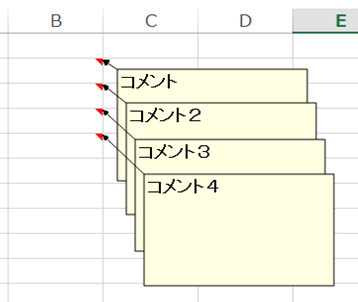
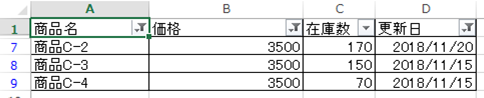


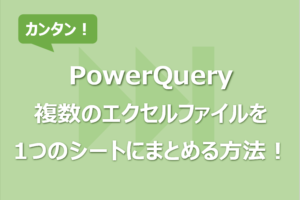





コメントを残す